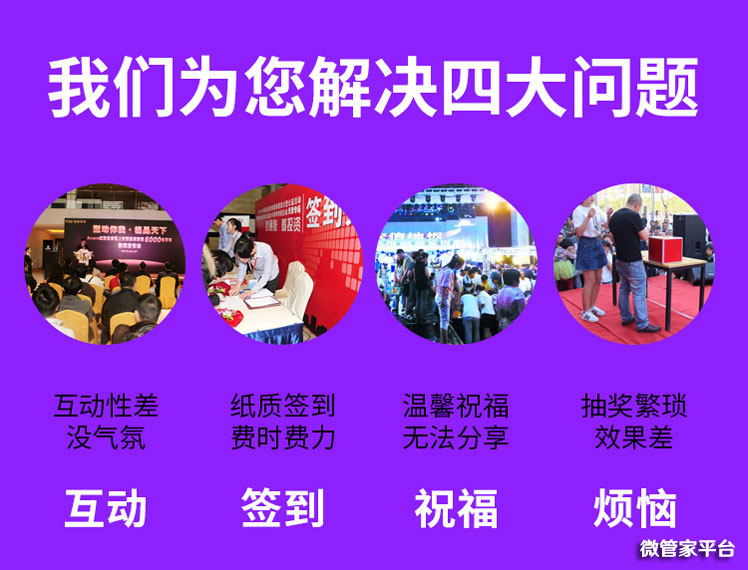微信大屏幕互动系统自诞生以来应用场景非常广泛,公司年会、晚会、发布会、公司庆典、会议论坛等所有活动现场都会应用到,提供活动会议电子签到,微信扫二维码签到,创意3D签到,微信摇一摇抢红包,大屏幕滚动抽奖,摇一摇赛跑等微信上墙互动功能。完美支持年会,展会,晚会,赛事,演唱会等活动现场!主要起到活跃气氛、互动抽奖、签到等功能作用,通过外接大屏幕将互动的过程和结果实时展示出来,使得整个过程中用户参与感非常强,而且互动性非常好。软件在线运行,无需安装下载,使用者只需一台可以上网的电脑,一块LED大屏幕,即可打造一场别开生面的互动盛会!
利用微信大屏幕互动系统对整个活动的展示介绍、也适合活动进行中的间歇时间、消息墙可以再等待和互动的时候,让员工发布消息。签到墙采用3D模式,整个年会设置多波抢红包活动,利用抢红包重置功能,可以举办多波互动抢红包,既能引爆现场,又能回馈员工,现场抽奖功能可以把奖品依次从低到高设置,把价值高的放后面,活动背景可以做成赞助商广告墙,利用抢红包的高互动功能,并且可以举办多波的功能,快速引爆活动现场。
现场活动开始后,与会来宾扫描大屏幕为活动生成的专属二维码,就能参与手机大屏互动。
下面分享微信大屏幕互动系统使用教程,教你微信大屏幕互动怎么做。
第一步、到微现场Plus大屏互动平台(http://www.wxc.plus/)注册账号,并登录。

第二步、登录微现场Plus大屏互动平台后,点击右上角的创建新活动。

第三步、填写微现场活动信息,包括活动主题、活动类型,活动预计人数,活动日期,大屏密码配置后进入活动前需要输入这个密码才能进入活动,如果不设置大屏密码则直接打开微现场活动。活动模式选择系统模式,填写备注,再点击确定创建。


第四步、创建的活动展示如下图:点击功能设置可以配置微现场活动功能

第五步、功能预览及配置微现场的详细功能:签到、3D签到、上墙、弹幕、抽奖、红包雨、投票、摇一摇、疯狂数钱、猴子爬树、摇汽车、3D赛马、马拉松、自行车、游泳,点击功能后面的设置即可进入功能设置页面。


第六步、以签到为例子说明下功能怎么设置。点击签到后面的“设置”:

第七步、设置签到详细功能,先设置微信端,如下图:设置手机微信端签到背景图片、是否开启审核,如果开启审核后用户签到了需要到后台审核通过才能在大屏上显示,各项参数配置成后点击保存。

再设置微现场大屏端:设置标题、背景图片、背景音乐。再点击保存

第八步、点击我的活动,再点击创建好的活动后面的查看大屏,进入现场活动展示页面,扫码即可参与活动

活动大屏控制:可以使用鼠标点击底部菜单进行控件,也可以按快捷键进行活动切换。

第十步、活动发布,正式发布活动前是测试活动,点击活动的正式发布,选择好活动正式开始时间,再选择好套餐支付成功即可到时正式开始活动。

经过以上几个步骤设置好以后就完成会议签到制作了,在“大屏幕链接和二维码”里面进入上墙大屏幕地址就可以参与了。
热门应用场景
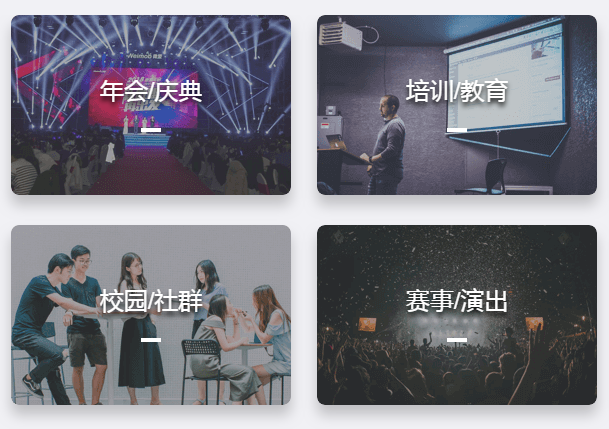
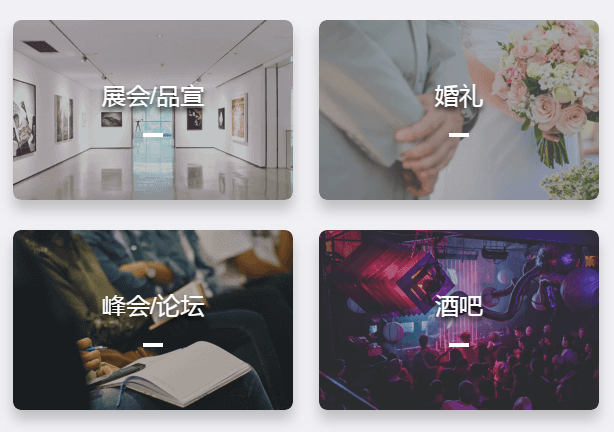
为什么选择微现场微信大屏幕互动系统?
安全稳定:高性能阿里云服务器,超安全、免运维,帮您领先对手不止一步
简单方便:一台连网电脑,一部显示设备(投影或LED屏)就能轻松应对
超性价比:低成本帮你简单获客,超赞效果,让您的活动与众不同
常见问题?
1. Q:如何注册?注册网址是多少?
A:通过PC或平板电脑进入微现场Plus(http:www.wxc.plus)官网,在右上角处点击“注册”并填写注册信息,即可注册成功。
2. Q:如何进入后台?
A:通过PC或平板电脑进入微现场Plus官网完成注册并登录后,即可进入后台系统。
3. Q:一场测试活动我能测试多久?
A:正式活动开始前不限测试次数,每个活动测试时限制20人参与。
4. Q:进行活动测试会收费吗?
A:在申请测试活动时,免费试用全部功能。
5. Q:没在现场的人扫了我们二维码也会参与我们的活动吗?
A:如果当前活动正在进行当中,且用户是扫码进入,用户都会参与到最近这场正在进行的活动中来,此因素不可避免。
6. Q:浏览器一定要使用谷歌吗?
A:建议您最好使用谷歌浏览器,因为谷歌的兼容性好,能确保更好的体验效果。
7. Q:每场活动有参与人数上限吗?
A:体验活动限制20人参与,正式活动的人数上限以您的开通套餐时订单上的人数为准。
8. Q:进入活动后活动就开始了吗?
A:正式活动开始是以后台开通套餐时选择的开始时间为准,正式开始后48小时有效。
9. Q:进入大屏幕后怎样进行全屏?
A:可以按F11进行全屏(部分笔记本电脑是FN+F11),也可以点击前端界面下方功能栏的全屏按钮进行全屏。可以下载快捷键图片参考。
10. Q:怎么知道我举办的这场活动有多少人签到?
A:在前端活动界面的右上角会显示本场活动有多少人签到和有多少条上墙消息。另外在后台系统的活动管理模块中,活动数据中也可以查看当前签到信息和人数。
11. Q: 可以去掉微现场Plus的logo吗?
A:测试活动不可以,正式付费开通后可以去掉,支持自定义。
12. Q:签到墙头像填满后,后面的人的头像是怎样展示呢?
A:消息墙的头像铺满后,后面用户的头像上墙会对前面用户的头像进行覆盖。
13. Q:大屏抽奖一次最多能抽多少人?
A:大屏抽奖一次最多能抽取多少人是由该奖品设置的最大数量来定的。
14. Q:所有抽奖功能中抽中奖后还能再中奖吗?
A:抽奖功能都有排重机制的,在同一个抽奖功能中,中奖者只有一次中奖机会。
15. Q:摇一摇活动刚开始,刚签到进来的人能参与游戏吗?
A:如果摇一摇游戏已经开始了,开始后签到进来的用户是不能参与本轮游戏的。
16. Q:抢红包活动没发完的红包会退款吗?
A:可以的,如果活动结束后红包余额可以自行创建测试活动自己参与抢出来,无须联系客服处理。